Lenovo ThinkCentre 6306 Hardware replacement guide [pt, pt]
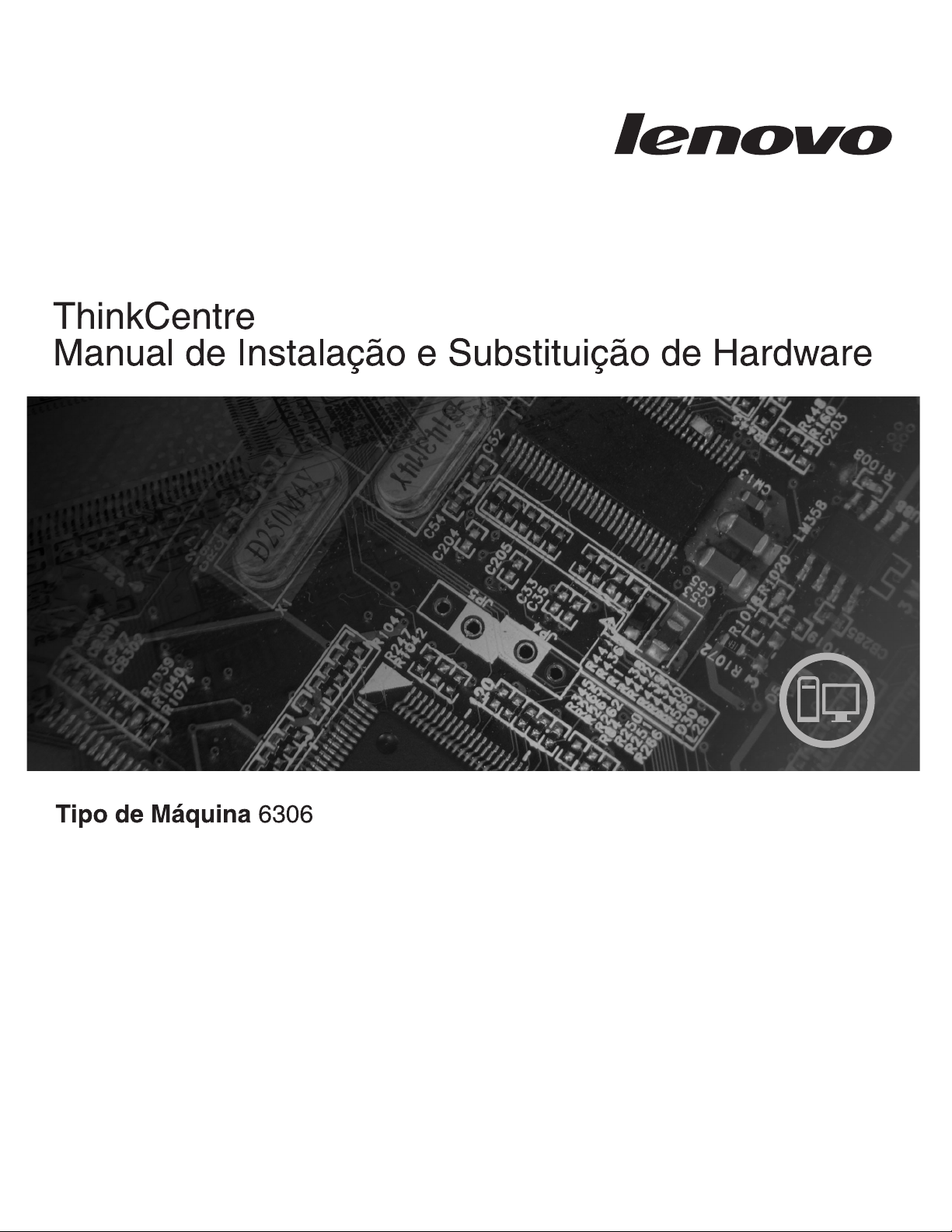
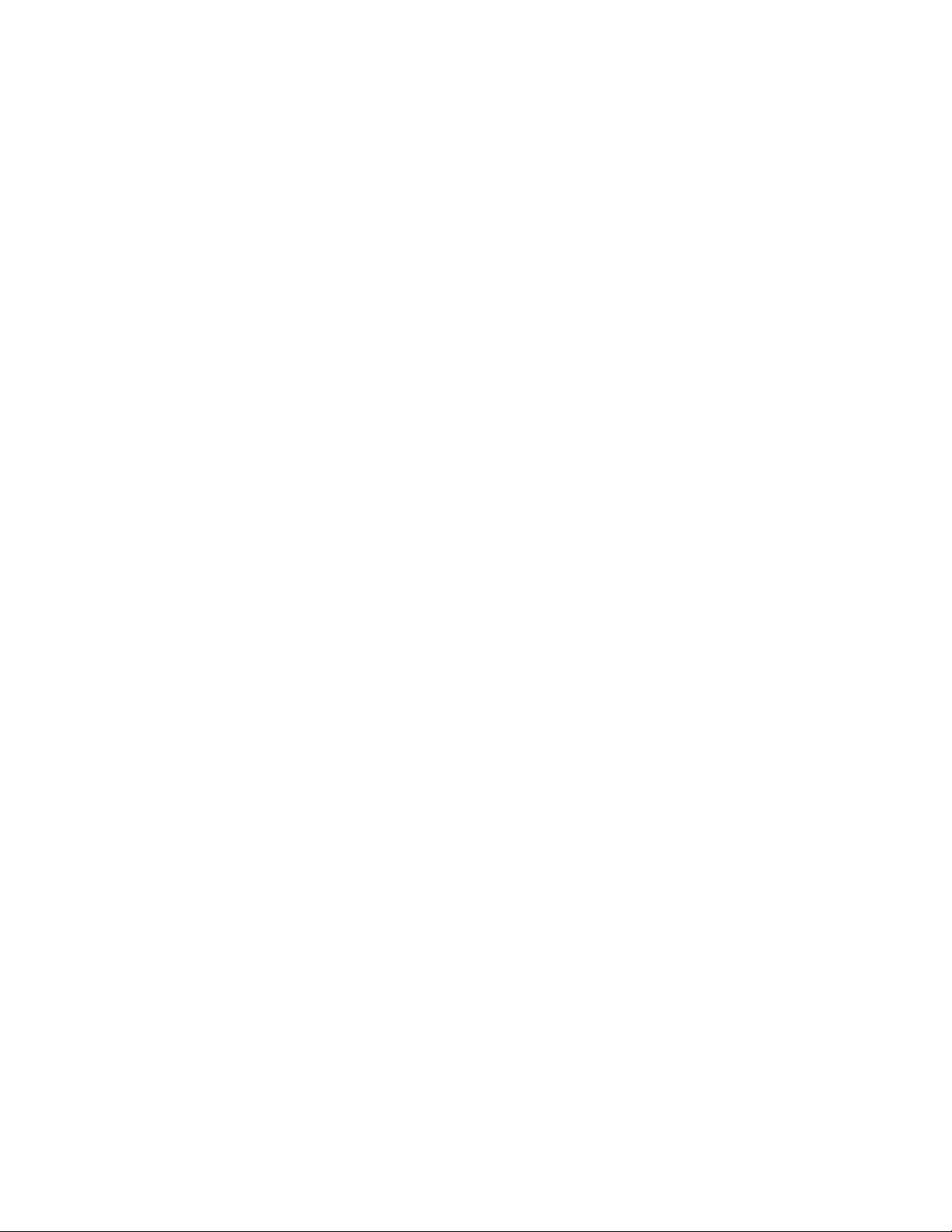
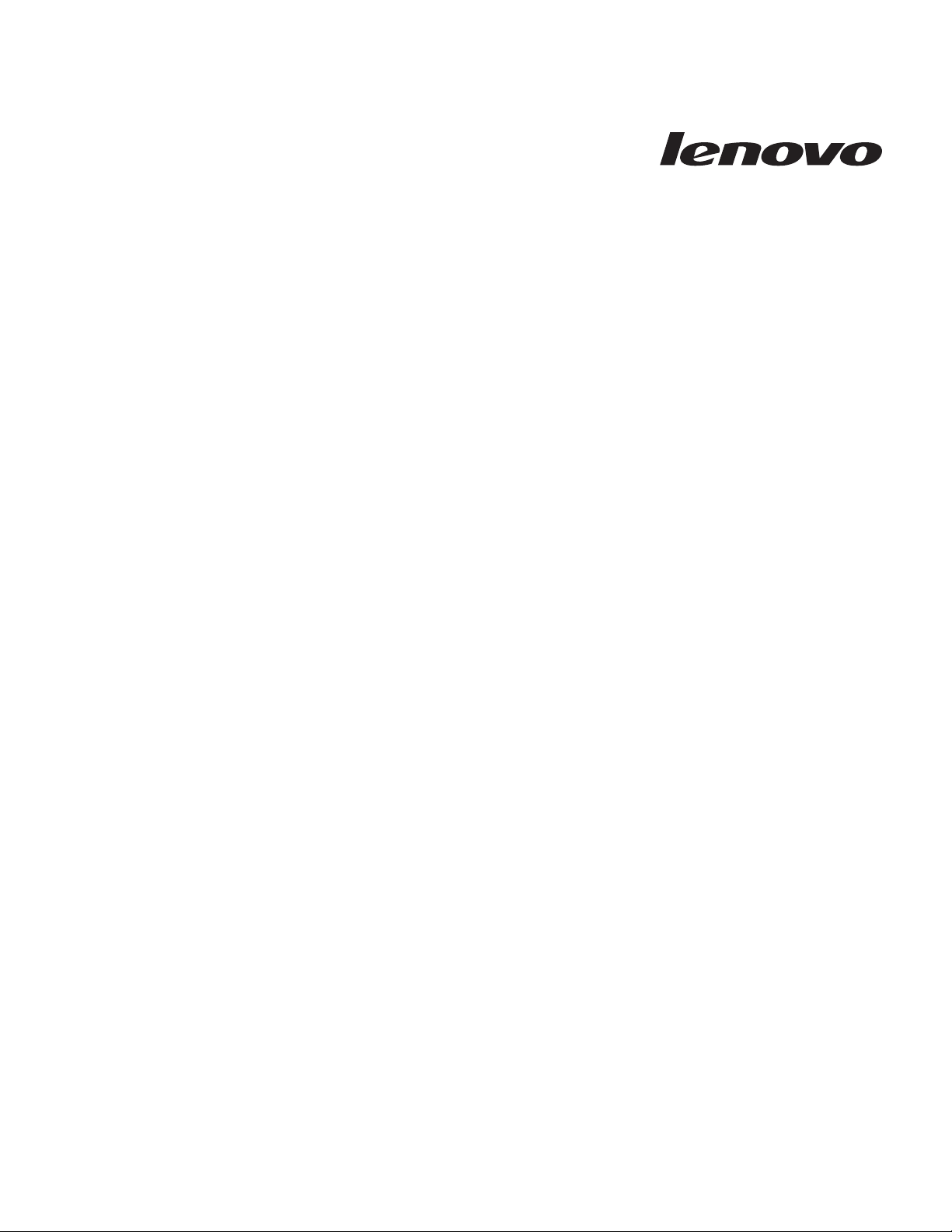
ThinkCentre
Manual de Instalação e Substituição de
Hardw are
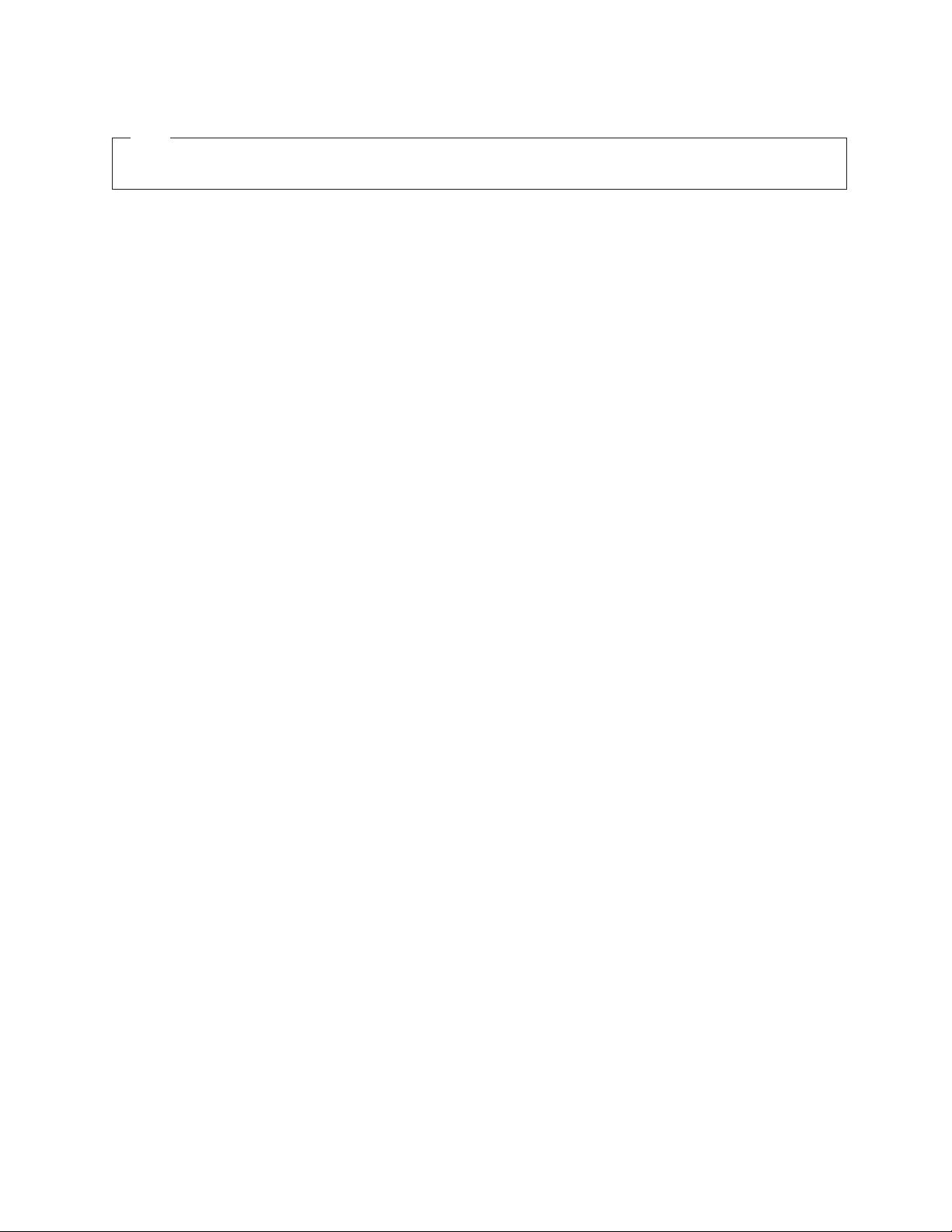
Nota
Antes de utilizar estas informações e o produto a que se referem, é importante ler e compreender o Manual de Segurança e
Garantia ThinkCentre relativo a este produto, bem como a secção “Avisos”, na página 43.
Primeira Edição (Outubro de 2008)
© Copyright Lenovo 2005, 2008.
Parcialmente © Copyright International Business Machines Corporation 2005.
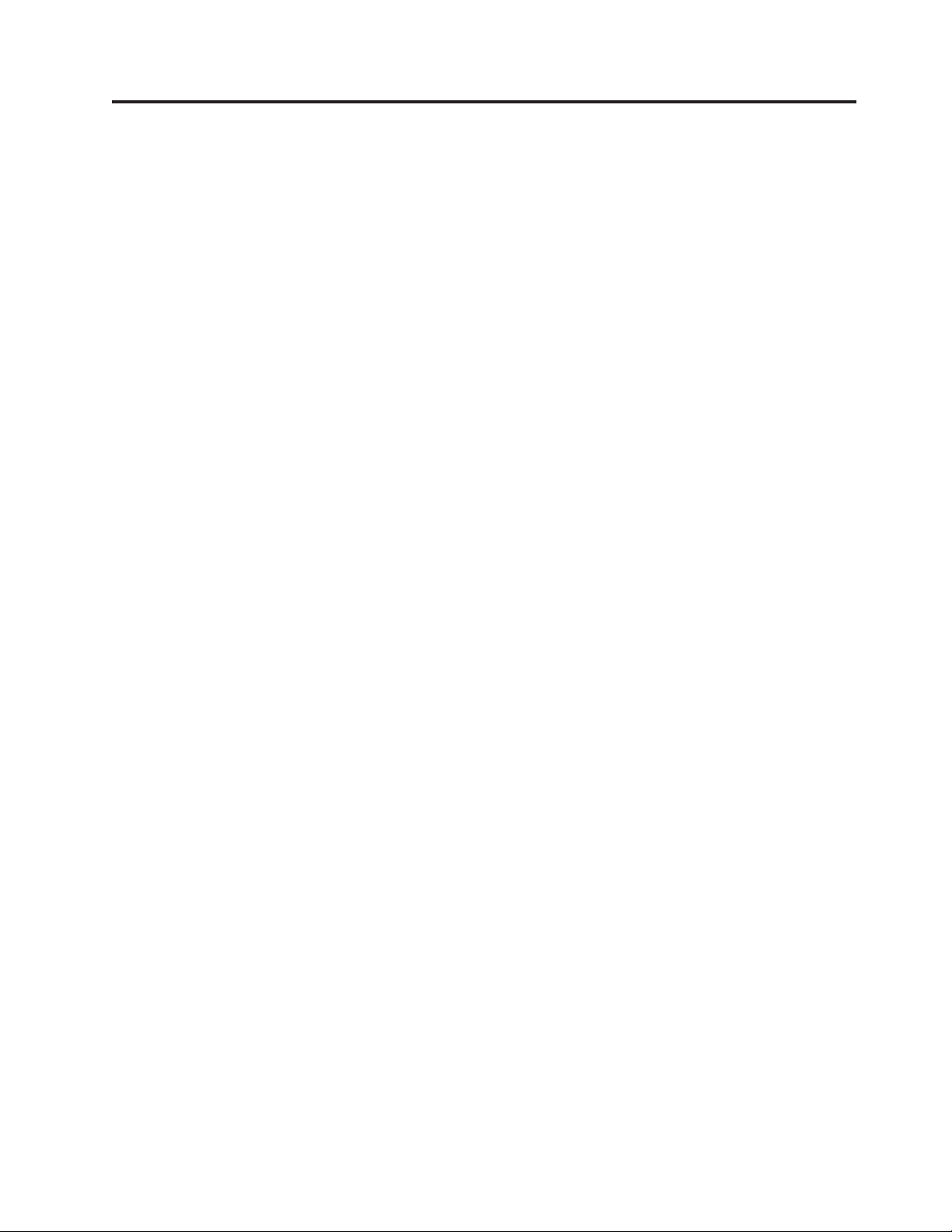
Índice
Figuras . . . . . . . . . . . . . . .v
Capítulo 1. Informações importantes
sobre segurança . . . . . . . . . . .1
Capítulo 2. Descrição Geral . . . . . .3
Recursos de informações adicionais . . . . . . .3
Manusear dispositivos sensíveis à electricidade
estática . . . . . . . . . . . . . . . .4
Localizações . . . . . . . . . . . . . .5
Localizar controlos e conectores na parte anterior
do computador . . . . . . . . . . . .5
Localizar conectores na parte posterior do
computador . . . . . . . . . . . . .6
Localizar componentes . . . . . . . . . .8
Identificar componentes na placa de sistema . . .9
Capítulo 3. Instalar opções e substituir
hardware . . . . . . . . . . . . . .11
Instalar opções externas . . . . . . . . . .11
Remover a tampa . . . . . . . . . . . .11
Remover e instalar a tampa biselada anterior . . .12
Instalar opções internas . . . . . . . . . .13
Instalar uma placa adaptadora . . . . . . .13
Instalar unidades internas . . . . . . . .15
Substituir a pilha . . . . . . . . . . . .20
Substituir a fonte de alimentação . . . . . . .21
Substituir a unidade de disco rígido . . . . . .22
Substituir uma unidade óptica . . . . . . . .25
Substituir a unidade de disquetes . . . . . . .26
Substituir o módulo de memória . . . . . . .27
Substituir uma placa adaptadora . . . . . . .28
Substituir a ventoinha do sistema . . . . . . .30
Substituir o conjunto USB e áudio frontal . . . .32
Substituir o teclado . . . . . . . . . . . .33
Substituir o rato . . . . . . . . . . . . .34
Capítulo 4. Concluir a substituição dos
componentes . . . . . . . . . . . .37
Obter controladores de dispositivo . . . . . .38
Capítulo 5. Funções de segurança . . .39
Cadeado Kensington . . . . . . . . . . .39
Argola para Cadeado . . . . . . . . . . .40
Protecção por palavra-passe . . . . . . . . .40
Eliminar uma palavra-passe perdida ou esquecida
(limpar o conteúdo do CMOS) . . . . . . . .40
Apêndice. Avisos . . . . . . . . . .43
Aviso sobre saída de televisão . . . . . . . .44
Marcas Comerciais . . . . . . . . . . . .44
Índice Remissivo . . . . . . . . . .45
© Lenovo 2005, 2008. Parcialmente © IBM Corp. 2005. iii
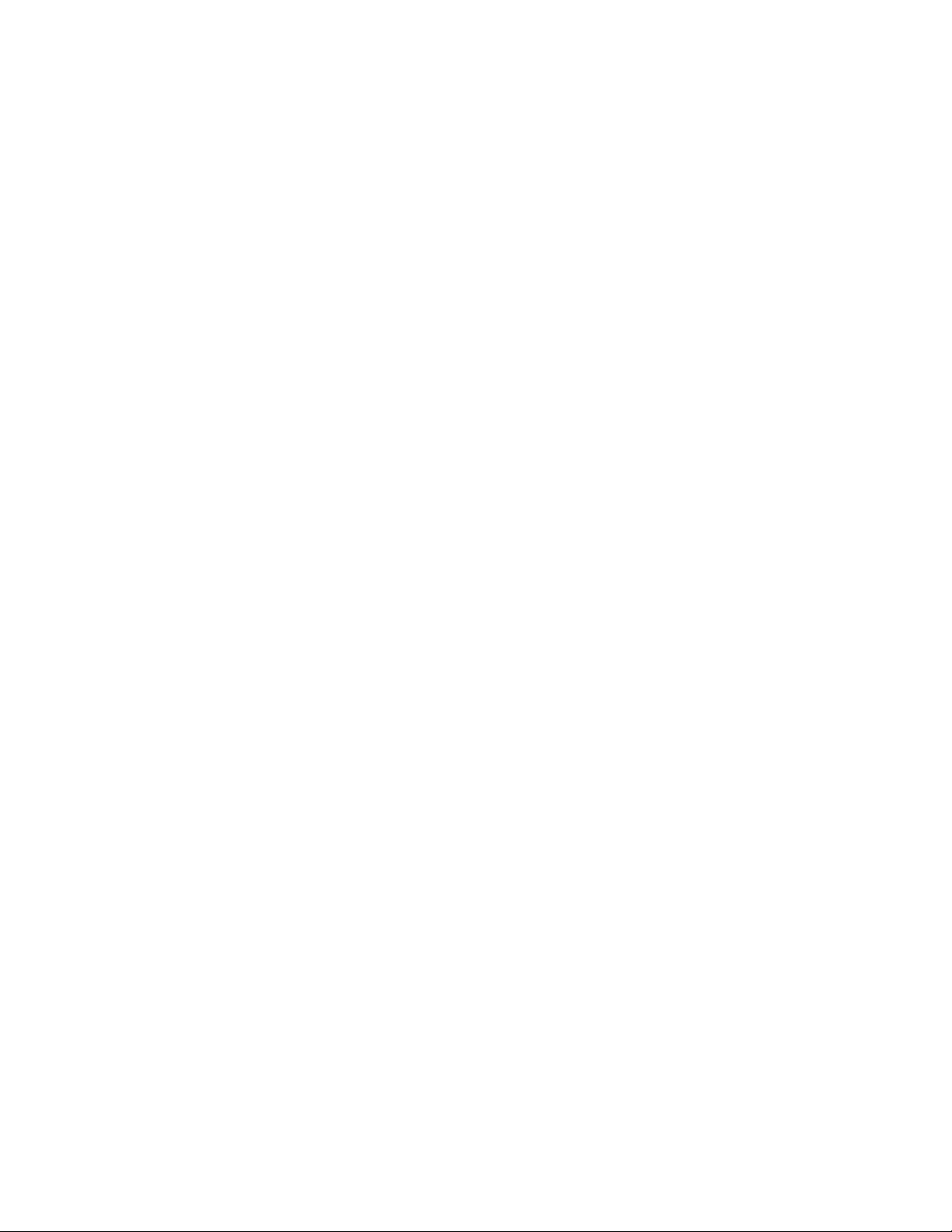
iv Manual de Instalação e Substituição de Hardware
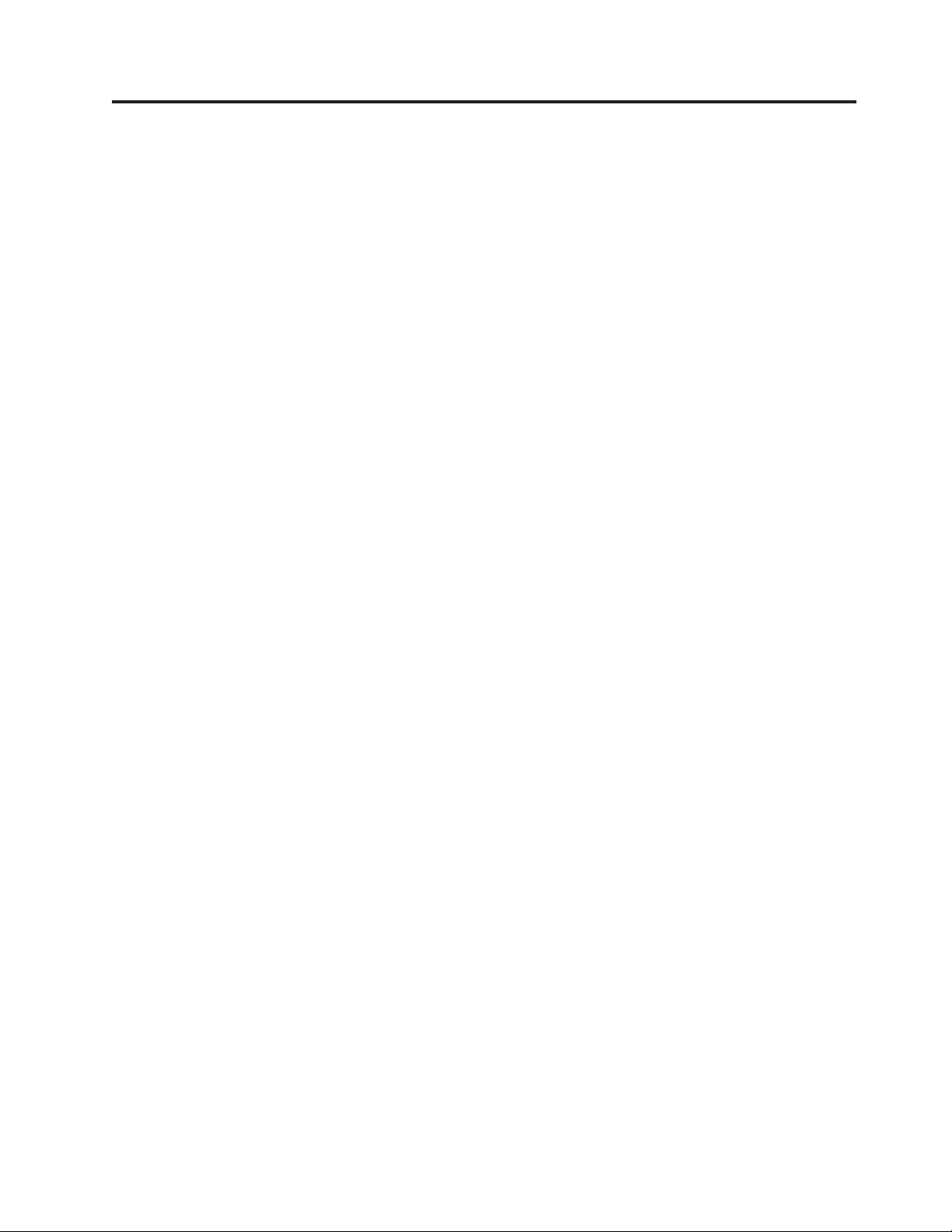
Figuras
1. Controlos e conectores . . . . . . . . .5
2. Localizações dos conectores posteriores . . .6
3. Localização dos componentes . . . . . . .8
4. Localizações dos componentes na placa de
sistema . . . . . . . . . . . . . .9
5. Remover a tampa do computador . . . . .12
6. Remover a tampa biselada anterior . . . .13
7. Abrir a patilha do adaptador . . . . . . .14
8. Fechar a patilha do adaptador . . . . . .15
9. Localização dos compartimentos de unidades 16
10. Localizar o suporte de fixação sobresselente 18
11. Instalar um suporte de fixação . . . . . .18
12. Instalar uma nova unidade . . . . . . .19
13. Instalar uma unidade ATA de série . . . . .19
14. Remover a pilha antiga . . . . . . . .20
15. Instalar uma pilha nova . . . . . . . .20
16. Remover os parafusos de fixação da fonte de
alimentação . . . . . . . . . . . .21
17. Remover a unidade de disco rígido primária 23
18. Instalar a unidade de disco rígido primária no
suporte . . . . . . . . . . . . . .24
19. Instalar a unidade de disco rígido e o suporte 24
20. Remover a unidade óptica . . . . . . .25
21. Suporte de fixação para unidade óptica 26
22. Remover a unidade de disquetes . . . . .27
23. Suporte de fixação para unidade de disquetes 27
24. Remover o módulo de memória . . . . . .28
25. Instalar o módulo de memória . . . . . .28
26. Remover a placa adaptadora . . . . . . .29
27. Instalar uma nova placa adaptadora . . . .30
28. Remover a ventoinha do sistema . . . . .31
29. Substituir a ventoinha do sistema . . . . .32
30. Remover o conjunto USB e áudio frontal 33
31. Conectores do teclado . . . . . . . . .34
32. Conectores do rato . . . . . . . . . .35
33. Voltar a colocar a tampa do computador 37
34. Cadeado Kensington . . . . . . . . .39
35. Instalar um cadeado . . . . . . . . .40
© Lenovo 2005, 2008. Parcialmente © IBM Corp. 2005. v
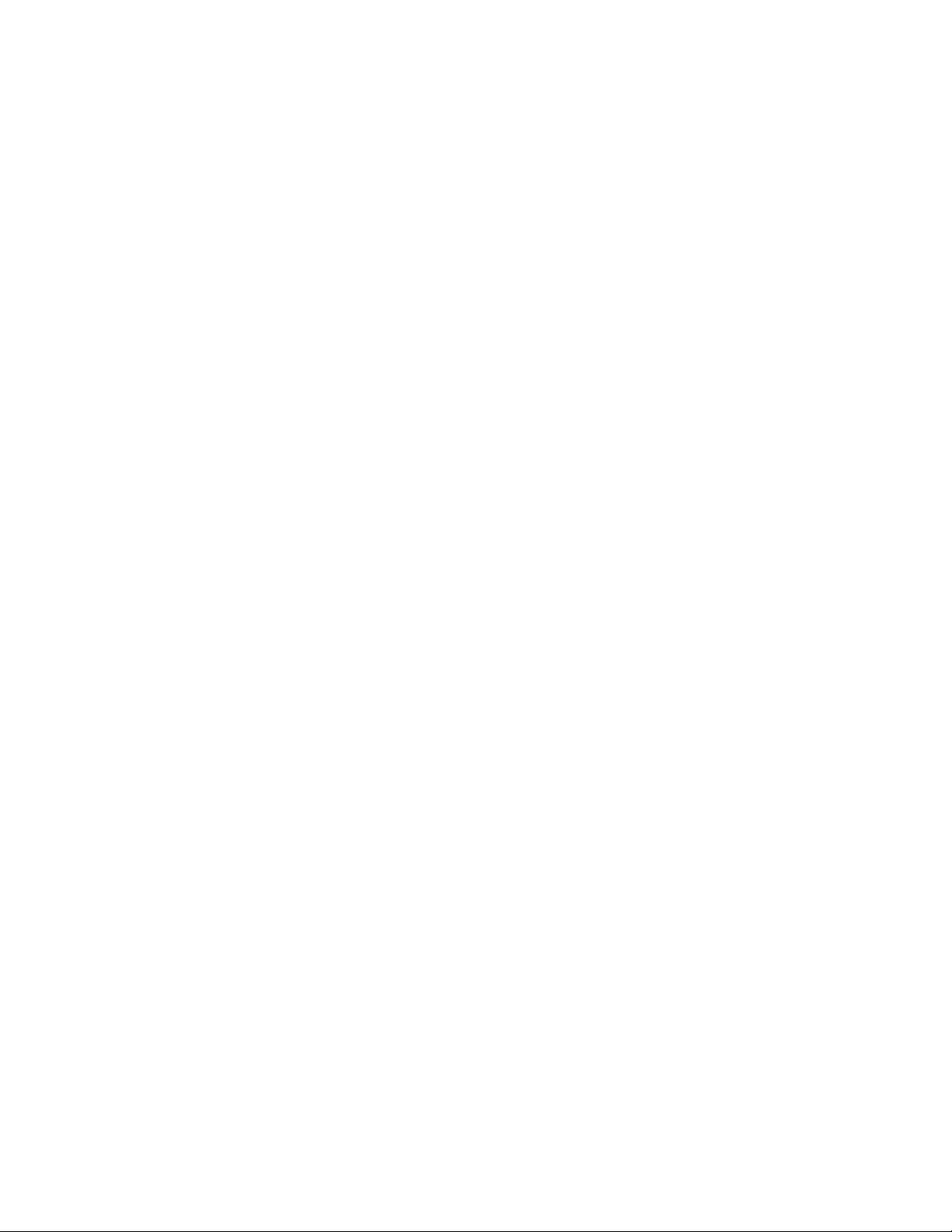
vi Manual de Instalação e Substituição de Hardware
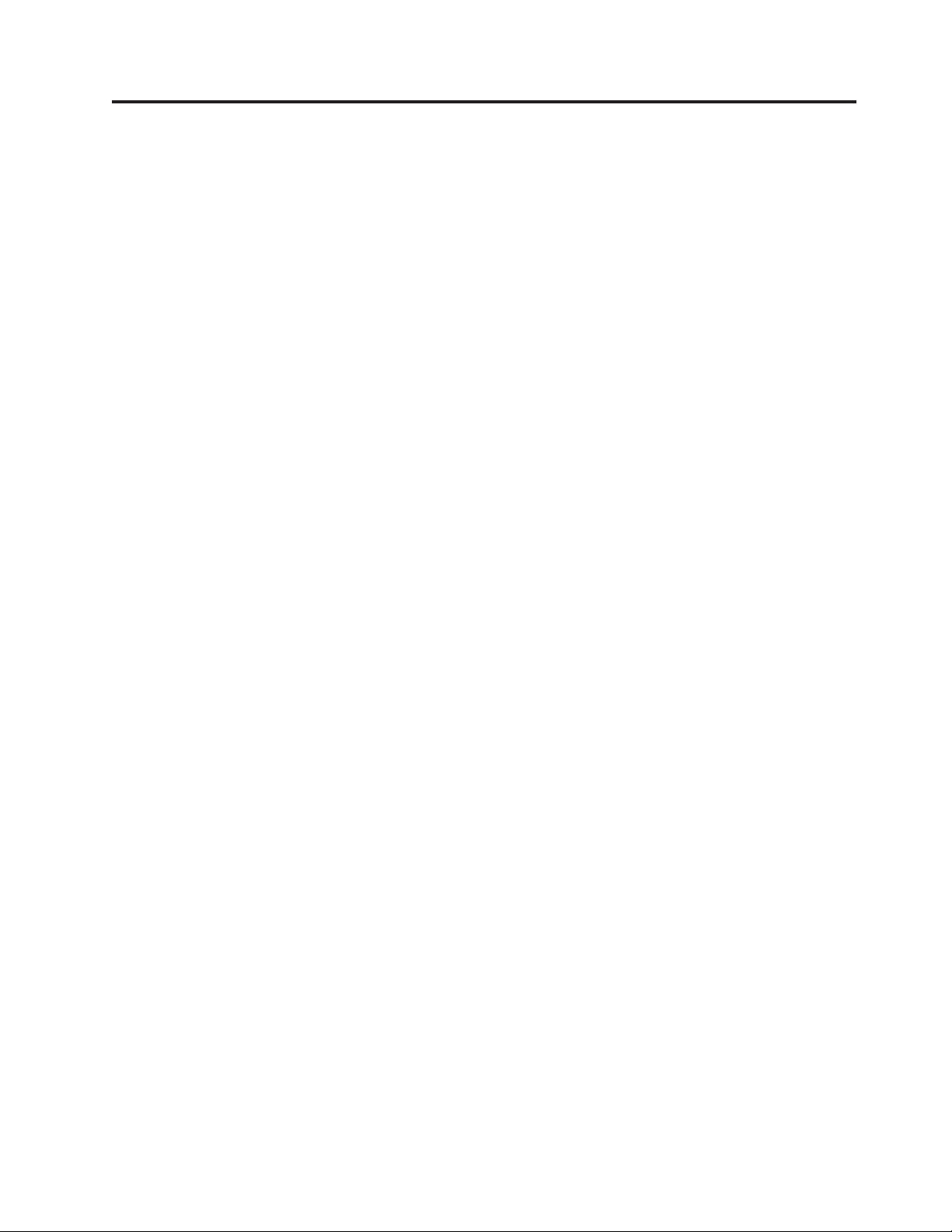
Capítulo 1. Informações importantes sobre segurança
CUIDADO:
Antes de utilizar este manual, é importante ler e compreender todas as
informações sobre segurança referentes a este produto. Consulte o Manual de
Segurança e Garantia ThinkCentre que recebeu juntamente com este produto para
obter as mais recentes informações sobre segurança. A leitura e compreensão
destas informações sobre segurança reduz o risco de lesões e/ou danos no
produto.
Se já não possuir uma cópia do Manual de Segurança e Garantia ThinkCentre, pode
obter uma cópia online a partir do sítio de suporte na Web da Lenovo® em:
http://www.lenovo.com/support
© Lenovo 2005, 2008. Parcialmente © IBM Corp. 2005. 1
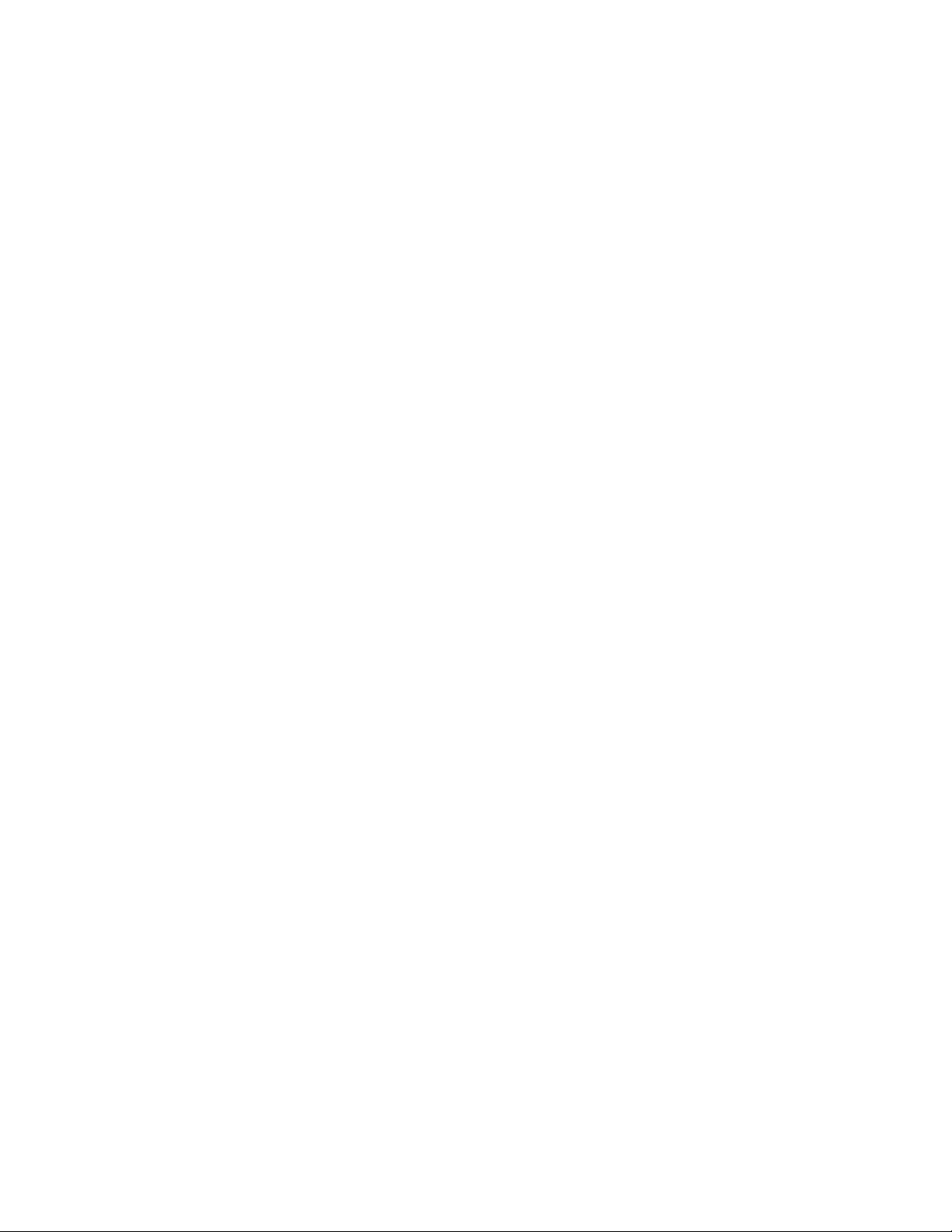
2 Manual de Instalação e Substituição de Hardware
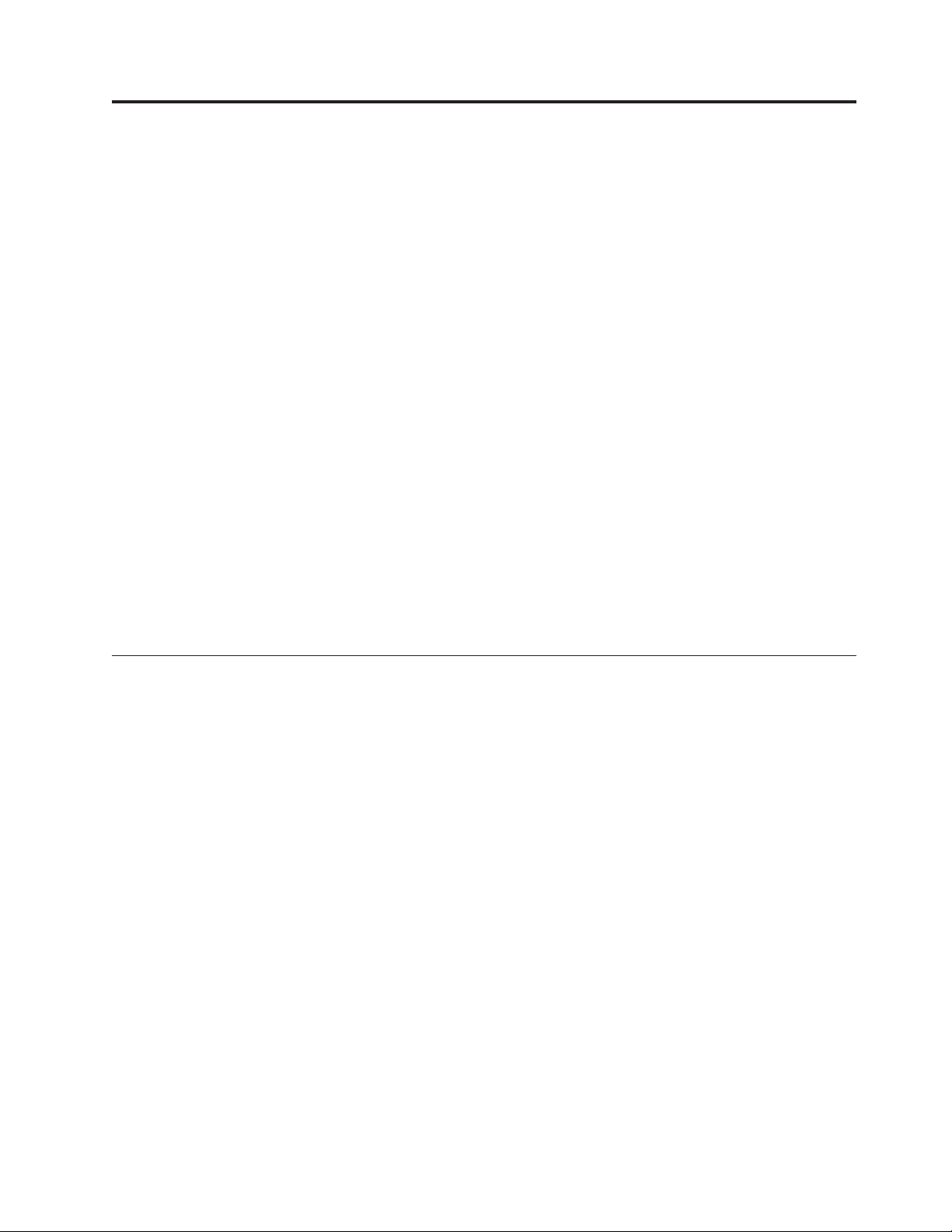
Capítulo 2. Descrição Geral
Este manual fornece informações sobre a instalação e substituição de Unidades
Substituíveis pelo Cliente (CRUs - Customer Replaceable Units). No entanto, este
manual não inclui procedimentos para todos os componentes. Parte-se do princípio
de que os cabos, interruptores e certos componentes mecânicos sejam substituídos
por técnicos especializados, sem serem necessários procedimentos passo a passo.
Nota: Utilize apenas peças fornecidas pela Lenovo
Este manual contém instruções para instalar ou substituir os seguintes
componentes:
v Pilha
v Fonte de alimentação
v Unidade de disco rígido
v Unidade óptica
v Unidade de disquetes
v Módulo de memória
v Placa adaptadora
v Ventoinha do sistema
v Conjunto USB e áudio frontal
v Teclado
v Rato
Recursos de informações adicionais
Se tiver acesso à Internet, as informações mais actualizadas relativas a este
computador são disponibilizadas em:
http://www.lenovo.com/support
Pode encontrar:
v Informações sobre remoção e instalação de CRUs
v Remoção da CRU e vídeos de instalação
v Publicações
v Informações sobre detecção e correcção de problemas
v Informações sobre componentes
v Descarregamentos e controladores
v Ligações para outras fontes úteis de informações
v Lista telefónica de suporte
© Lenovo 2005, 2008. Parcialmente © IBM Corp. 2005. 3

Manusear dispositivos sensíveis à electricidade estática
Não abra a embalagem com protecção contra electricidade estática que contém o
novo componente até o componente danificado ter sido removido do computador
e estar preparado para instalar o novo componente. A electricidade estática, apesar
de inofensiva para o utilizador, pode danificar gravemente os componentes e as
peças.
Quando manuseia componentes e outras peças de computador, tome estes
cuidados para evitar danos devido a electricidade estática:
v Limite os seus movimentos. Estes podem fazer aumentar a electricidade estática
à sua volta.
v Manuseie sempre com cuidado os componentes e outras peças de computador.
Pegue nas placas adaptadoras, módulos de memória, placas de sistema e
microprocessadores pelas extremidades. Nunca toque nos circuitos expostos.
v Evite que outras pessoas toquem nos componentes e noutras peças de
computador.
v Antes de substituir um novo componente, toque com a embalagem com
protecção contra electricidade estática que contém o componente numa tampa de
ranhura de expansão metálica ou noutra superfície metálica sem pintura no
computador durante pelo menos dois segundos. Deste modo reduz a
electricidade estática na embalagem e no seu corpo.
v Sempre que possível, remova o novo componente da embalagem com protecção
contra electricidade estática e instale-o directamente no computador sem pousar
o componente no chão. Quando tal não for possível, coloque a embalagem com
protecção contra electricidade estática, onde vinha o componente, numa
superfície plana e suave e, em seguida, coloque o componente sobre a
embalagem.
v Não coloque o componente na tampa do computador ou outra superfície
metálica.
4 Manual de Instalação e Substituição de Hardware

Localizações
Localizar controlos e conectores na parte anterior do computador
Esta secção fornece ilustrações para ajudar a localizar os vários conectores,
controlos e componentes do computador.
A Figura 1 mostra a localização dos controlos e conectores na parte anterior do
computador.
Nota: Nem todos os modelos de computadores dispõem dos controlos e conectores
que se seguem.
Figura 1. Controlos e conectores
1 Conector USB 3 Conector do microfone
2 Conector dos auscultadores 4 Conector USB
Capítulo 2. Descrição Geral 5
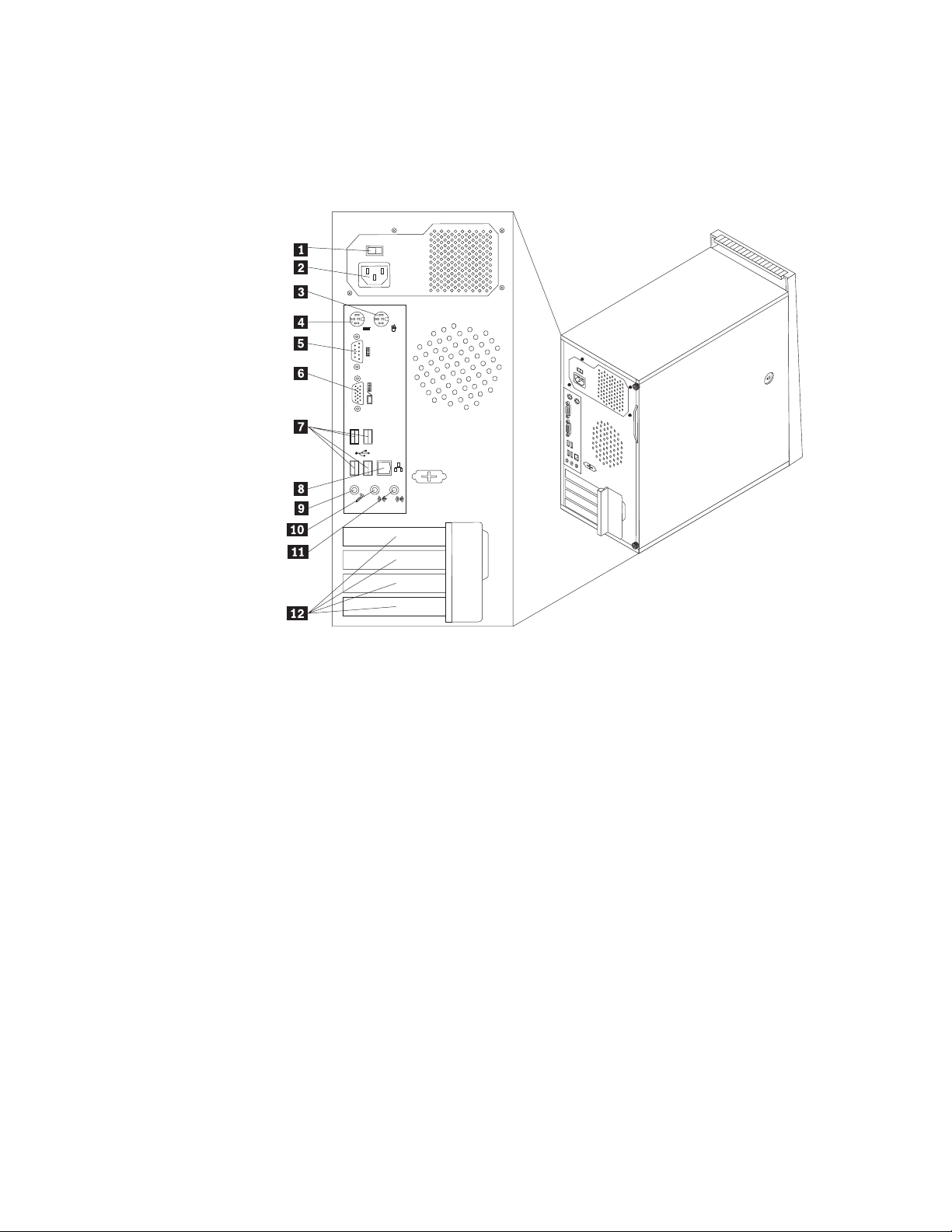
Localizar conectores na parte posterior do computador
A Figura 2 mostra a localização dos conectores na parte posterior do computador.
Alguns conectores na parte posterior do computador estão codificados por cores
para ajudar na determinação do local de ligação dos cabos no computador.
Figura 2. Localizações dos conectores posteriores
1 Comutador de selecção de
7 Conectores USB (4)
tensão (alguns modelos)
2 Conector do cabo de
8 Conector de Ethernet
alimentação
3 Conector de rato padrão 9 Conector do microfone
4 Conector de teclado padrão 10 Conector de saída de áudio
5 Porta série 11 Conector de entrada de áudio
6 Conector de monitor VGA 12 Ranhuras de placas adaptadoras (4)
6 Manual de Instalação e Substituição de Hardware
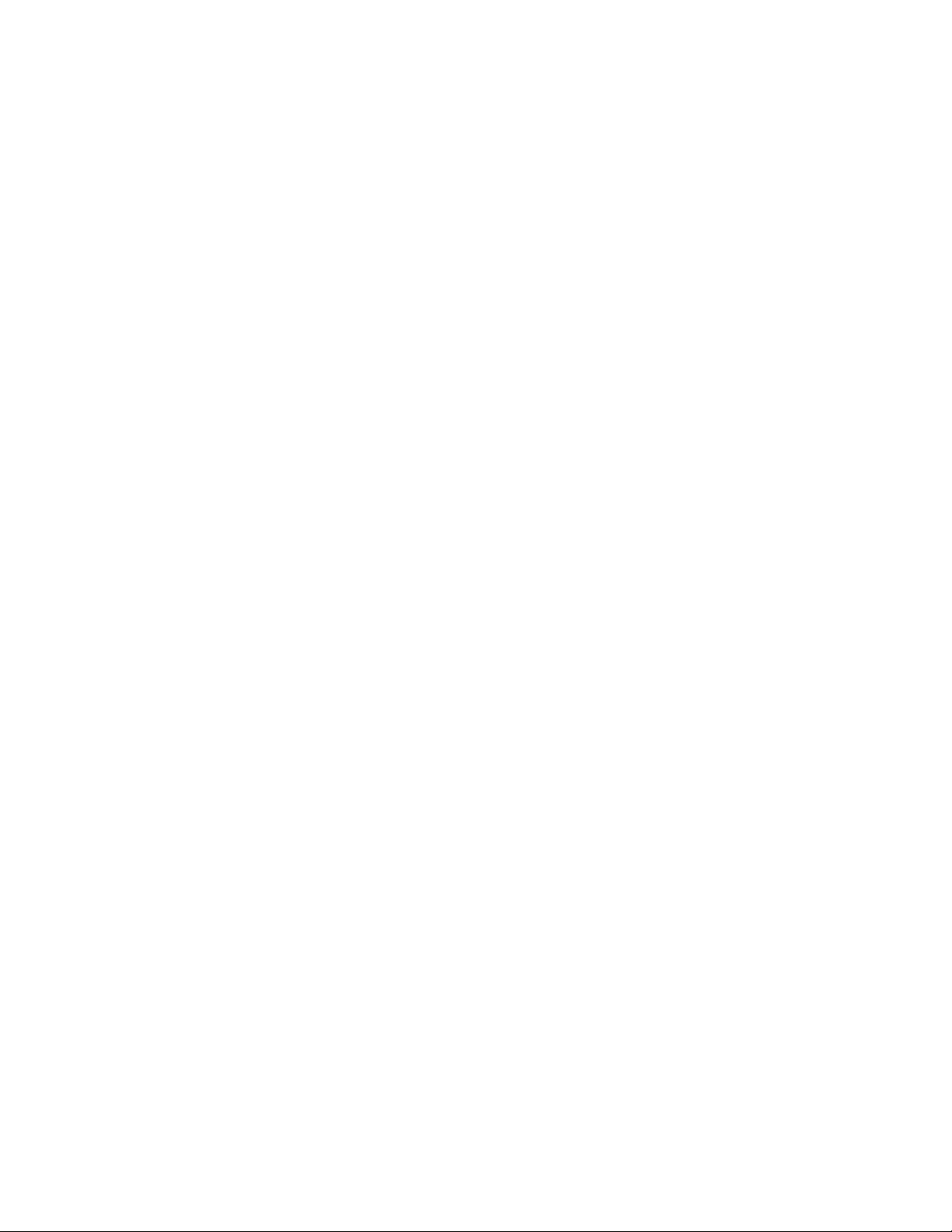
Conector Descrição
Conector de rato padrão Utiliza-se para ligar um rato, uma esfera rolante ou outros
dispositivos indicadores que utilizem um conector padrão de
rato.
Conector de teclado padrão Utiliza-se para ligar um teclado que utilize um conector de
teclado padrão.
Porta série Utilizada para ligar um modem externo, uma impressora série
ou outros dispositivos que utilizem uma porta série de 9 pinos.
Conector USB Utilizam-se para ligar um dispositivo que requeira um
conector USB (Universal Serial Bus), tais como um teclado
USB, um rato USB, um digitalizador USB ou uma impressora
USB. Se tiver de efectuar a ligação de mais do que seis
dispositivos USB, pode adquirir um adaptador de conexão USB
para a ligação de dispositivos USB adicionais.
Conector de Ethernet Utiliza-se para ligar um cabo de Ethernet para uma rede local
(LAN).
Nota: Para que o computador funcione dentro dos limites de
FCC Classe B, utilize um cabo de Ethernet de Categoria 5.
Conector de saída de áudio Utilizado para enviar sinais de áudio do computador para
dispositivos externos, como altifalantes estéreo alimentados
(altifalantes com amplificadores incorporados), auscultadores,
teclados multimédia ou o conector de entrada de linha de
áudio de um sistema estéreo ou outros dispositivos de
gravação externos.
Conector de entrada de
áudio
Utilizado para a recepção de sinais áudio provenientes de um
dispositivo áudio externo como, por exemplo, um sistema
estéreo. Ao ligar um dispositivo áudio externo, é ligado um
cabo ao conector de saída de áudio do dispositivo e ao
conector de entrada de áudio do computador.
Capítulo 2. Descrição Geral 7
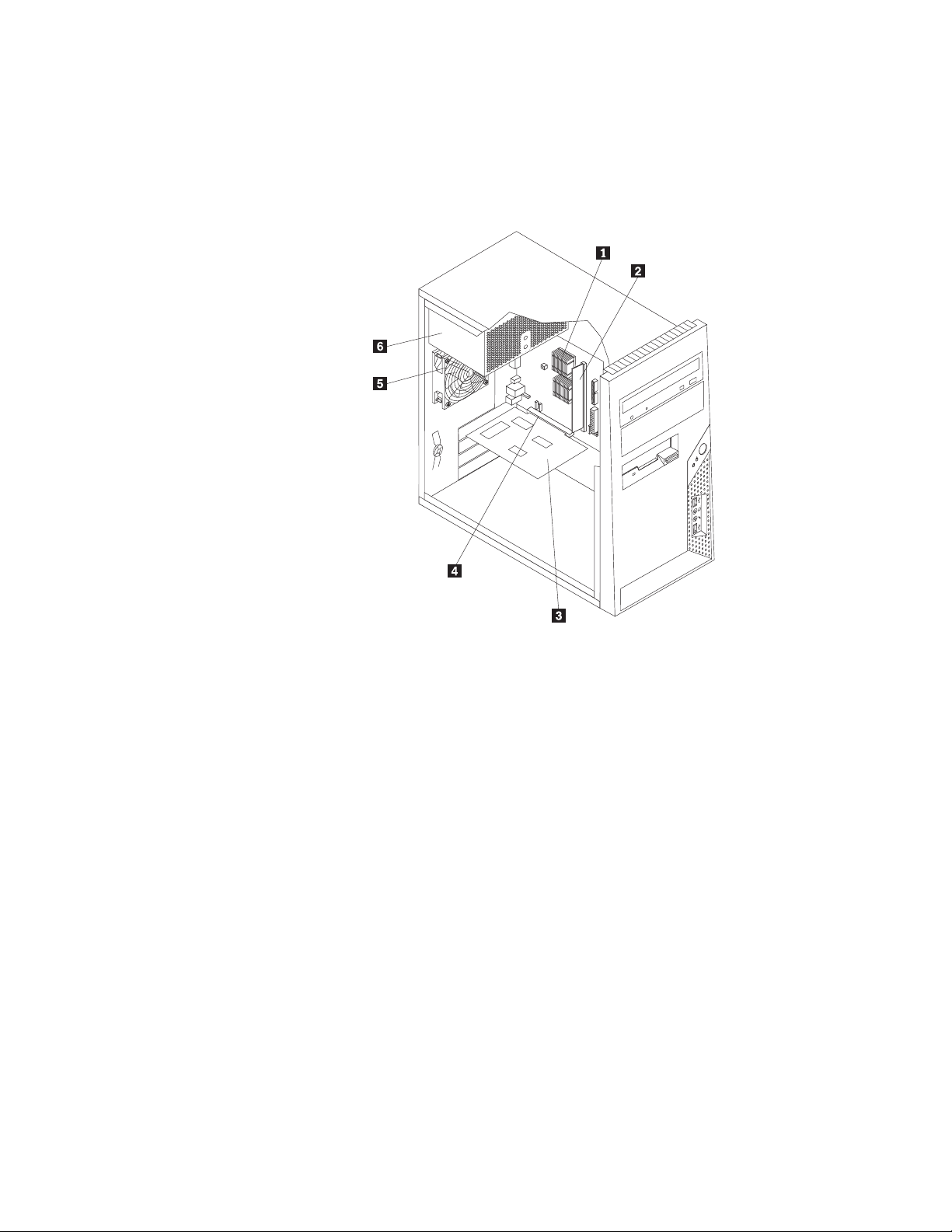
Localizar componentes
Para remover a tampa do computador, consulte a secção “Remover a tampa” na
página 11.
A Figura 3 mostra a localização dos diversos componentes no computador.
Figura 3. Localização dos componentes
1 Microprocessador e dissipador
4 Ranhura de placa adaptadora
de calor
2 Módulo de memória 5 Ventoinha do sistema
3 Placa adaptadora 6 Fonte de alimentação
8 Manual de Instalação e Substituição de Hardware
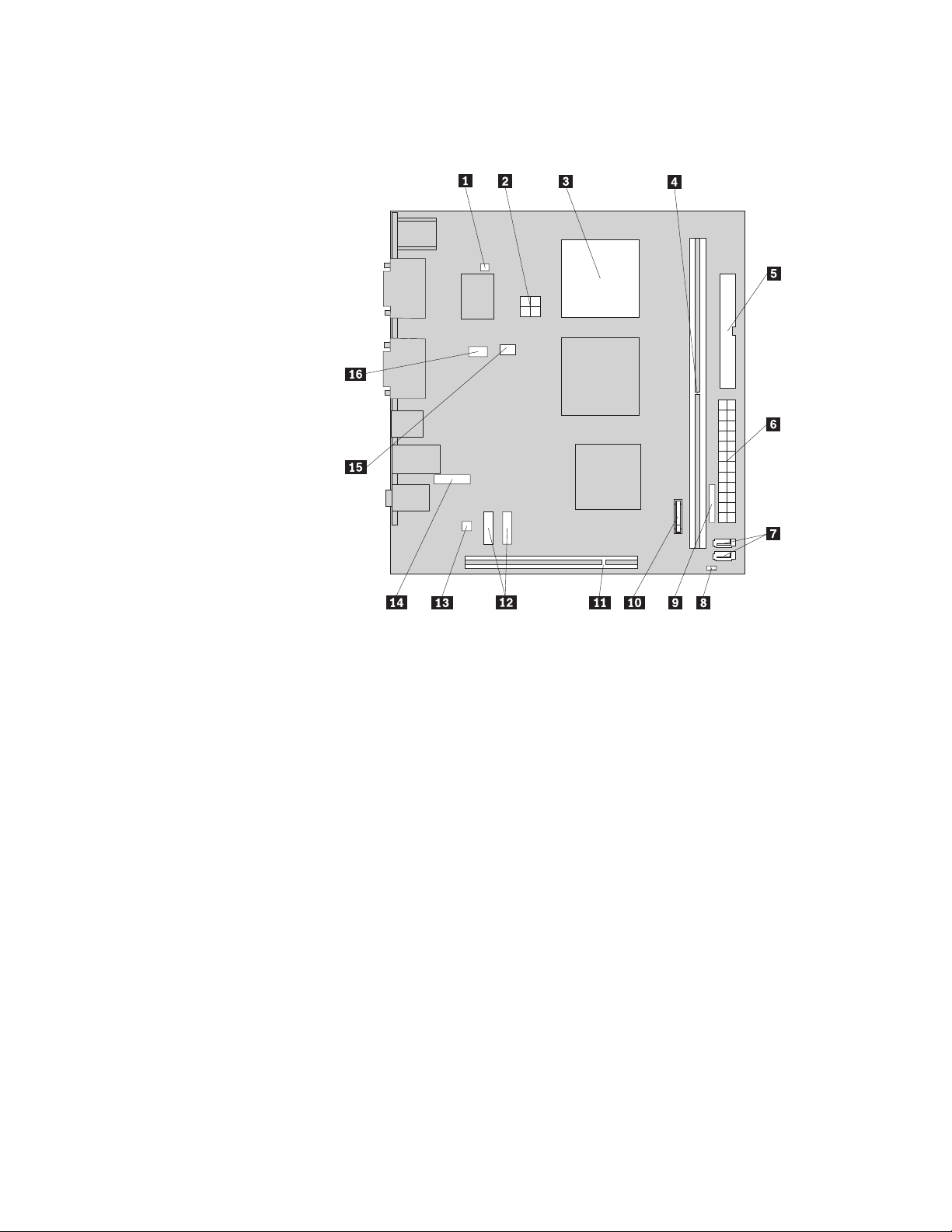
Identificar componentes na placa de sistema
A Figura 4 mostra a localização dos componentes na placa do sistema.
Figura 4. Localizações dos componentes na placa de sistema
1 Conector do sensor térmico 9 Conector do painel anterior
2 Conector de alimentação de 4 pinos 10 Pilha
3 Microprocessador e dissipador de
11 Ranhura de placa adaptadora
calor
4 Ranhura de memória 12 Conectores USB anteriores (2)
5 Conector da unidade de disquetes 13 Conector da coluna interna
6 Conector de alimentação de 24 pinos 14 Conector de áudio da parte anterior
7 Conectores SATA (2) 15 Conector da ventoinha do
microprocessador
8 Jumper Clear CMOS/Recovery 16 Conector da ventoinha do sistema
Capítulo 2. Descrição Geral 9
